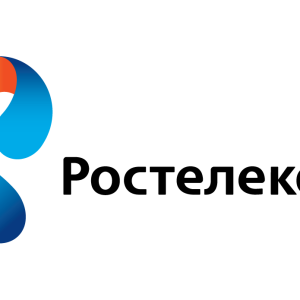Настройка роутера от компании “Ростелеком” аналогична любому другому похожему устройству. Если вы до этого не имели возможности настроить маршрутизатор, мы подробно поговорим о нюансах работы с ним.
Как настроить роутер Ростелекома?
В первую очередь проверьте исправность аппаратуры, правильность подключения проводов, их расположение в разъемах. После этого:
- посмотрите, отображается ли значок активного подключения в трее;
- откройте браузер и в строке адреса введите 192.168.1.1 либо 192.168.0.1;
- по одному из указанных выше адресов находится веб-интерфейс маршрутизатора, который запросит от вас логин и пароль;
- стандартные логин и пароль к роутеру – admin\admin;
- для устройства от “Ростелекома” они могут быть другими и прописываются в договоре оказания услуг (либо в бумагах, прилагаемых к самому роутеру).

Почему не получается зайти в настройки роутера Ростелекома
Если вы не видите окно веб-интерфейса вашего маршрутизатора по адресам 192.168.1.1 либо 192.168.0.1 (например появляется сообщение “Не удается открыть страницу”), попробуйте исправить ситуацию следующим образом:
- идем в “Пуск” -> “Панель управления” -> “Сетевые подключения” (или правым кликом по значку в трее);
- выбираем свое текущее подключение, в его окне кликаем по кнопке “Сведения”;
- смотрим в поля IPv4 и “Шлюз” – последний является адресом к роутеру;
- если строка IPv4 выглядит как 169.254.х.х, идем в настройки протокола версии 4 (выбираем “Подключение” -> “Свойства” -> кликаем по нужному пункту);
- прописываем статический IP-адрес 192.168.1.2, маску — 255.255.255.0, шлюз — 192.168.1.1, DNS – 192.168.1.1;
- сохраняем изменения, пробуем еще раз.

Если пароль и логин не подходят, найдите на корпусе устройства кнопку перезагрузки и удерживайте ее несколько секунд. Это сбросит текущие настройки девайса до заводских, в которых, по умолчанию, пароль и логин указываются как admin\admin. Когда вы правильно введете имя и пасс-код, откроется меню настроек роутера.